国家卫生统计信息网络直报系统,国家卫生统计信息网络直报系统登录入口
本作品内容为国家卫生统计信息网络直报系统,格式为 doc ,大小 2623530 KB ,页数为 38页
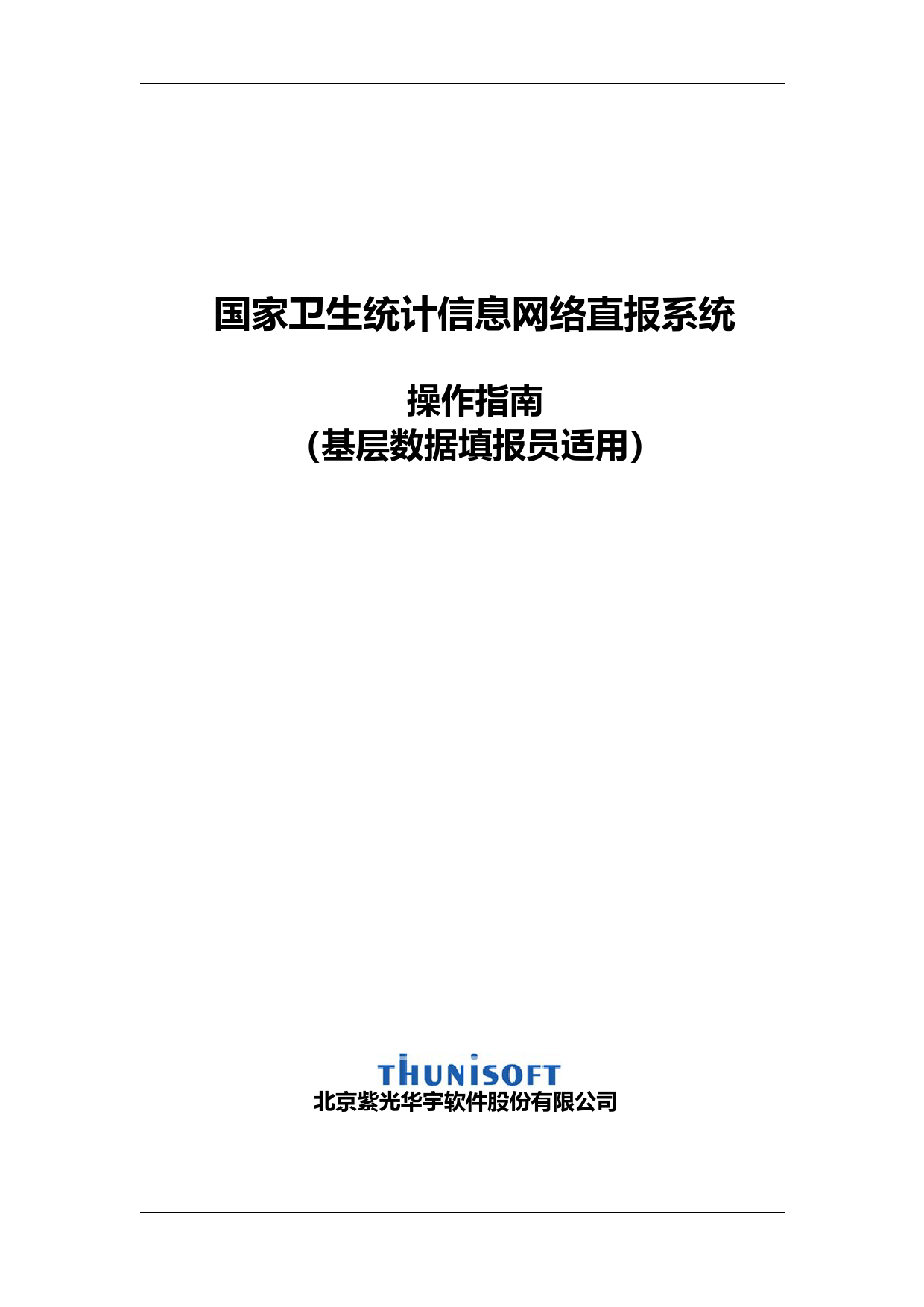
('国家卫生统计信息网络直报系统操作指南(基层数据填报员适用)北京紫光华宇软件股份有限公司国家卫生统计信息网络直报系统产品文档文档名称:数据填报员操作指南文档版本:V1.1程序版本:V4.1.0完成时间:2009年10月本文档是“国家卫生统计信息网络直报系统”数据填报员操作指南,包含了数据填报员利用本系统完成数据填报工作的操作说明,旨在指导您正确快速地掌握本系统填报户的数据填报功能。本手册可以作为“国家卫生统计信息网络直报系统”的培训教材,也可以作为“国家卫生统计信息网络直报系统”的日常操作指南。本文档适用的“国家卫生统计信息网络直报系统”产品版本为vIRPT4.1.0_WSB1.9。北京紫光华宇软件股份有限公司地址:北京市海淀区中关村东路1号院清华科技园科技大厦C座25F邮编:100084网址:http://www.thunisoft.com目录1.系统登陆..............................................................................................................................11.1用户名规则................................................................................................................21.2进入系统....................................................................................................................22.数据报批..............................................................................................................................32.1选择报表....................................................................................................................32.2报表新旧风格介绍.....................................................................................................42.3旧风格报表报批.........................................................................................................42.3.1选择报表期..................................................................................................42.3.2数据录入......................................................................................................62.3.2.1下载插件...........................................................................................62.3.2.2数据填报...........................................................................................62.3.3数据计算......................................................................................................82.3.4数据审核......................................................................................................82.3.4.1逻辑性审核当前表...........................................................................82.3.4.2逻辑性审核所有表...........................................................................92.3.4.3合理性审核当前表...........................................................................92.3.4.4合理性审核所有表.........................................................................102.3.4.5审核当前表.....................................................................................102.3.4.6审核所有表.....................................................................................102.3.5数据上报....................................................................................................102.3.6数据审批....................................................................................................112.4新风格报表报批.......................................................................................................122.4.1选择报表期................................................................................................122.4.2数据录入....................................................................................................132.4.2.1下载插件.........................................................................................132.4.2.2数据填报.........................................................................................142.4.2.3机构查找.........................................................................................192.4.3数据计算....................................................................................................212.4.4数据审核....................................................................................................212.4.4.1逻辑性审核选择户.........................................................................212.4.4.2合理性审核选择户.........................................................................232.4.4.3合理性审核当前户.........................................................................232.4.4.4逻辑性审核全部.............................................................................232.4.4.5查看未通过审核户.........................................................................242.4.5数据上报....................................................................................................242.4.6数据审批....................................................................................................252.4.7数据列表状态栏介绍................................................................................263.其他功能............................................................................................................................273.1修改密码..................................................................................................................273.2在线交流..................................................................................................................2813.3通知..........................................................................................................................293.4不能下载插件的原因及处理方法...........................................................................303.4.1IE浏览器设置了阻止弹出窗口................................................................303.4.2IE安装设置阻止下载插件........................................................................303.4.3控件屏蔽工具阻止下载插件....................................................................323.4.4WINDOWS权限较低................................................................................323.4.5手动安装插件方法....................................................................................333.5同一用户的数据多处上报情况...............................................................................332卫生直报基层填报流程在国家卫生统计信息网络直报系统中,操作用户根据角色的不同,可分为:(1)数据填报员:基层医疗单位、县区卫生局、个别市卫生局(特例)人员;(2)数据管理员:各级卫生局(厅)数据管理员、业务人员;(3)系统管理员:各省市卫生局(厅)系统管理员,各省系统管理员有且仅有一个。各类角色的权限:(1)数据填报员:主要进行数据填报。包括在线或离线填报报表数据、审核数据、上报数据。(2)数据管理员:主要是各级数据管理员及业务人员进行数据审批、数据查询与分析。包括查看下级机构上报情况、浏览上报数据、审批数据、查询与分析、管理下级机构与用户等。(3)系统管理员:主要进行系统管理。包括查看下级机构、查看系统日志、数据分析权限、管理下级机构与用户等。在国家卫生统计信息网络直报系统中,基层医疗单位、县区卫生局、个别市卫生局(特例)均可以填报调查表数据。那么这些单位该如何填报数据呢?接下来将逐一介绍整个流程。1.系统登陆在IE中输入“国家卫生统计信息网络直报系统”服务器地址后,系统将进入到《国家卫生统计信息网络直报系统》的登陆界面:1图1.11.1用户名规则在图1.1的输入框中输入用户名以及密码,用户名由卫生单位所在地行政区划码(6位)+组织机构码(9位)组成。组织机构码是指全国组织机构代码的编码,它是全国各机关团体企事业单位等组织机构均获得一个唯一的、始终不变的法定代码,由八位数字(或大写拉丁字母)本体代码和一位数字(或大写拉丁字母)校验码组成。1.2进入系统用户名和密码填写完后,点击按钮系统将检验填写是否正确,如果不正确系统将会提示:图1.2点击按钮重新填写,用户名密码填写正确后便可进入到系统。图1.3为进入到《国家卫生统计信息网络直报系统》后的主界面:2图1.32.数据报批在数据报批流程中,基层数据填报人员在线填报数据后,经审核无误后就可将数据上报到服务器。上级行政单位即可对上报的基层数据进行审批。经过层层上报和审批,最高级行政单位即可收集到所有下级单位的数据。如果数据在审批环节中没有通过任何一个审批用户的审批,填报户必须重新填写上报。只有经过所有部门审批用户的审批,数据才算合格。2.1选择报表进入到系统后,便可进行数据填报,在图1.3中点击主界面左侧功能菜单中的“数据报批”功能前面的“+”可以查看需要填报的报表类型:图2.1可以看到报表类型分别有年报、季报、月报、实时报和临时报;顾名思义年报是一年报一次的报表,季报是一个季度报一次,月报是一个月报一次,实时报是在任意时间进行填报,而临时报是为了处理非预计情况下需要填报的表。点击相应的报表类型前面的“+”可以展开此类型下的报表:3图2.2点击“+”展开节点后,节点下所列出的是当前登录单位所需要填报的报表。因此,不同的单位登录后,在图2.2中所显示的报表是不同的。点击需要填写的报表便可进入到选择报表期界面。2.2报表新旧风格介绍在线填报方式中,报表风格分为新旧两种风格。其中,卫统1-1、卫统1-2、卫统1-5~卫统1-8为旧风格报表填报任务,填报方法与之前版本相同,具体参照第一部分2.3章节;卫统1-3、卫统1-4表和卫统2_1、卫统2_2、卫统3和卫统4表采用新风格填报方法,填报方法参照第一部分2.4章节。在线填报中,数据填报流程如图所示:图2.32.3旧风格报表报批2.3.1选择报表期当在图2.2中点击选择某个报表后,操作界面的右侧将显示报表期选择界面:4图2.4“当前报表期”下显示的为当前需要填报的报表期,如图2.4当前填报期为2008年第一季度,要填写此报表期的数据时直接点击操作栏中的按钮。如果当前报表期并不是需要填报的报表期时,可以点击工具栏中的按钮,在弹出菜单中选择要填写的报表期:图2.5已经填写的报表期将在“已填报表期”中显示:5图2.62.3.2数据录入2.3.2.1下载插件在线填报是在报表插件中进行数据填报的。因此当在图2.6中点击“在线填报”时,系统将自动下载并安装在线填报插件,如图2.7所示。图2.72.3.2.2数据填报在图2.5中选择了报表期,或者在图2.6的当前报表期的操作栏中选择了后,系统进入到在线填报的界面:6图2.8如图2.8为在线填报的界面,将鼠标双击某一个表元便可填写数据了。图中白色底的为字符型表元,只能填写字符型数据。绿色底为数据型表元可以填写数字。带有灰色斜线底纹的为计算公式表元,不需要用户填写系统将自动计算得到数据,如果点击某一个数据表元时,表元右侧出现一个倒三角按钮,说明此表元为代码表元:图2.9代码表元是不需手动去填写的,直接点击,系统将弹出代码组下拉选择框,直接选代码即可:7图2.10当填写完成一张表格后,可以通过系统下方的报表切换按钮来切换到另一张报表进行填写,如图2.11所示。图2.112.3.3数据计算报表数据填写完成后建议及时全部计算一遍数据,保证数据的准确性。\uf06c计算当前报表:【计算计算当前报表】,对当前表中数据进行计算。\uf06c计算全部:【计算计算全部】,对当前报表户的所有报表数据进行计算。2.3.4数据审核为了控制数据的规范性,保证数据的有效性,我们需要对数据进行审核,当所有的数据填写完毕后我们就可以执行审核操作。审核分为【逻辑性审核当前表】、【逻辑性审核所有报表】、【合理性审核当前表】、【合理性审核所有报表】、【审核当前表】、【审核所有表】。其中,【审核当前表】是同时对当前表进行逻辑性和合理性审核,【审核所有表】是同时进行整套表之间的逻辑性和合理性的审核,而直接点击审核按钮默认为逻辑性审核所有表操作。2.3.4.1逻辑性审核当前表进行当前表逻辑性审核操作时,可直接点击工具栏上“审核”按钮右侧倒三角箭头,选择“逻辑性审核当前表”:图2.12如果数据没有通过审核,系统下方会弹出提示:图2.138用鼠标双击提示中的某一条时弹出详细信息:图2.14根据提示修改数据后可以用鼠标右键点击图2.14中的某条提示,在弹出菜单中选择“重新审核”:图2.15如果审核通过,系统将不再提示此条信息,如果没有通过审核,则仍需要修改。2.3.4.2逻辑性审核所有表逻辑性审核所有表是对整套表之间逻辑关系进行检查。点击【审核逻辑性审核所有报表】,可以对整套表的逻辑关系进行审核。当直接点击工具栏上“审核”按钮,默认为逻辑性审核所有表。审核通过,系统将会弹出“审核无误”的提示:图2.16当数据都通过审核后,就可以上报数据了。如果没有通过审核,可以查看审核详细信息,修改数据,并重新上报。2.3.4.3合理性审核当前表合理性审核是检查报表数据是否填报合理。如“职工人数一般小于1万”,但并不是说职工人数大于1万是错的。9点击【审核合理性审核当前表】,将对当前表的数据进行合理性审核,操作步骤与逻辑性审核当前表相同。值得一提:数据没有通过合理性审核也能上报。2.3.4.4合理性审核所有表合理性审核所有表是对整套表的合理性进行检查。点击【审核合理性审核所有表】,可以对整套表进行合理性审核操作,操作步骤与逻辑性审核所有表相同。2.3.4.5审核当前表审核当前表是对当前表进行逻辑性和合理性审核。点击【审核审核当前表】,可以对当前表进行审核操作。2.3.4.6审核所有表审核所有表是对所有表进行逻辑性和合理性审核。点击【审核审核所有表】,可以对整套表进行审核操作。2.3.5数据上报数据上报的方法是直接点击工具栏上的按钮。如果数据上报成功,系统将提示:成功上报数据!图2.17注意:保存与上报的区别。“保存”是将所填报的数据保存到本地或服务器上。“保存”按钮旁边有下拉箭头,可以将数据“保存到本地磁盘”,也可“装入本地数据”;直接点击“保存”,可以将数据保存在服务器上。保存数据时系统不会检查数据是否通过审核,且所保存的数据也不会显示为已上报数据,而“上报”时系统会检查数据是否通过审核。数据上报后,上级查看时将显示为已上报。102.3.6数据审批数据上报后并不代表工作就结束了,还要通过上级的审批。审批顾名思义是一个审核批准的过程,是对报表户上报数据的一个审核控制;此操作可以检验报表户上报数据的正确性。其目的是让审批用户对被审批用户的数据进行检查,检查过关批准后方能将数据正式上报。当用户将数据上报后,系统会有提示:“等待XXX的审批”。图2.18如果审批用户审批了,但没有通过,此时系统会提示:“数据没有通过XXX的审批”。图2.19可以点击操作栏中的来查看审批信息:图2.20此时我们可以根据审批意见,点击图2.19所示操作栏中的来修改数据后重新上报,上报后系统显示如图2.18“等待XXX审批”。如果有多个审批人,系统会一级一级的审批,直到所有审批人通过后,系统提示“审批通过”后整个填报流程才算完毕,如图2.21所示。图2.21112.4新风格报表报批2.4.1选择报表期在左侧功能菜单选择某个新风格报表后,操作界面的右侧将显示数据期选择界面:图2.22“当前报表期”下显示的为当前需要填报的报表期,如图2.22“当前报表期”为2009年度,要填写此报表期的数据时直接点击操作栏中的按钮。如果当前报表期并不是现在需要填报的报表期时,可以点击工具栏中的按钮,在弹出菜单中选择要填写的报表期:图2.23已经填写的报表期将在“已填报表期”中显示:12图2.242.4.2数据录入2.4.2.1下载插件在线填报是在报表插件中进行数据填报。在图2.24中点击“浏览”时,系统将自动下载并安装在线填报插件。图2.25132.4.2.2数据填报在图2.23中选择了报表期,或者在图2.24的当前报表期的操作栏中选择了后,系统进入到在线填报的界面。在线填报界面及填报方法按照报表任务的不同也略有区别,接下来将分开介绍填报方法。\uf06c卫统1-3、卫统1-4表卫统1-3、卫统1-4表的填报界面如2.26图所示,界面左侧有一个数据列表,数据列表里默认为所有需要代报的诊所或村卫生室,用户不能进行删减。工具栏的“删除”按钮只能删除报表数据但不能删除报表户。图2.26当填写时,直接用鼠标选择图2.26左侧数据列表中某一机构,然后在右侧填写该户相应的报表。用户也可以点击工具栏“录入”按钮,此时系统将自动查询出所有未上报户,用户在未上报户列表里依此选择机构进行填写。如图2.27所示。14数据列表图2.27报表的填报方法大体相同,如图2.26,白色底的为字符型表元,只能填写字符型数据;绿色底为数据型表元,可以填写数字;带有灰色斜线底纹的为计算公式表元,不需要用户填写,系统将自动计算得到数据;如果点击某一个数据表元时,表元右侧出现一个倒三角按钮,说明此表元为代码表元。图2.28代码表元是不需手动去填写的,直接点击,系统将弹出代码组下拉选择框,直接选代码即可:图2.29当填写完成一张表后,可以通过系统上方的报表切换按钮来切换到另一张报表进行填写:图2.30当前单位填写完成后,直接选择下一户,系统会提示是否保存数据:图2.31其中,当选择“是”时,系统会自动将数据保存在服务器上;选择“否”时,数据将15撤消上一次保存之后的所有操作;选择“取消”,系统将退回到该单位填报界面。\uf06c卫统2-1、卫统3、卫统4表卫统2-1、卫统3、卫统4表的填报界面如2.32所示,每当填报完一个人力或者设备时,数据列表增加一项。图2.32当填写时,首先用鼠标点击工具栏“录入”按钮,出现以下界面。图2.33输入设备名称(如输入牙科综合治疗台)后点击确定,如图2.3416图2.34按照1-3、1-4表介绍的方法填写右侧报表,当填写完成以后,点击“录入”下一个设备或者进行其他操作时,系统将出现是否需要保存按钮,保存后,界面如下所示:图2.3517当用户需要删除人力或设备时,直接点击工具栏“删除”按钮,数据列表里将不会再显示该人力或设备。\uf06c卫统2-2表卫统2-2表的填报界面如图2.36所示,当基层户进入时,默认进入需代报的第一家诊所,按照卫统2-1、卫统3、卫统4表的填写方法可以填写当前诊所下的所有人力。图2.36填写完成后,可以点击图2.36里红色方框里的“切换”按钮切换到其他诊所,如下。18图2.37点击“下级”,出现需要代报的诊所列表,如下图2.38点击其中一所诊所名称(如郑州市中原区一中医务室),将切换到该诊所填报界面,如图2.39,填报方法与前面所介绍的相同。图2.392.4.2.3机构查找\uf06c当用户需要查询某一特定的机构时,点击工具栏时,系统出现查找界面,用户输入ID/名称后点击“确定”可以完成查找,其中卫统2-2表此操作表示查找当前诊所下的人力数据,如下19图2.40\uf06c系统还提供其他定制查询,分别为查找已报户、未报户和误填机构。具体操作为点击工具栏“查找”右侧倒三角图标,出现如下子菜单:图2.41选择一个查找任务(以已报户为例),左侧数据列表中将出现符合条件的单位,如图2.42所示。图2.42其中,误填机构是指机构ID发生变化、机构被删除或者机构为未启用状态情况,只在卫统1-3、1-4里有此查询方式。\uf06c除此之外,在卫统1-3、1-4里,点击工具栏,数据列表显示未报户,切换“查看全部”可以查看全部报表户,如图2.32。20图2.432.4.3数据计算报表数据填写完成后建议及时计算一遍数据,保证数据的准确性。首先勾选需要计算的户,然后点击【上报计算】按钮,不勾选系统默认为计算当前户。计算后数据如果改变,切换报表户时会提示“是否保存”,点击确定将保存计算结果。2.4.4数据审核为了控制数据的规范性,保证数据的有效性,我们需要对数据进行审核,当数据填写完成后我们就可以执行审核操作。审核分为逻辑性审核当前户、逻辑性审核选择户、合理性审核选择户、逻辑性审核全部户、查看未通过审核户。直接点击“审核”,默认为逻辑性审核选择户操作。2.4.4.1逻辑性审核选择户逻辑性审核选择户,是对选择的用户进行所有表之间的逻辑关系审核。若要审核选择的报表户,则首先在数据列表里勾选需要审核的报表户,如图2.44(不勾选,默认为当前打开户):21图2.44然后点击【审核逻辑性审核选择户】(直接点击审核按钮默认为逻辑性审核选择户操作):图2.45如果有机构没有通过审核,系统下方会弹出提示:图2.46其中,“有2户正在填报中”,是指有2个报表户数据已保存在服务器上但是未上报。点击“确定”以后,左侧列表显示未通过审核的机构:22图2.47切换“审核未通过”列表中某一机构时,界面下方弹出审核结果,如图2.48:图2.48双击其中任一条审核结果时,系统提示详细审核情况:图2.49单击任一条审核结果时,系统将自动锁定错误位置并用红色醒目提示,用户根据提示进行修改,修改完成后点击“审核”按钮,重新审核。审核通过后用户才能上报数据。2.4.4.2合理性审核选择户合理性审核是检查报表数据是否填报合理。如“职工人数一般小于1万”,但并不是说职工人数大于1万是错的。点击【审核合理性审核选择户】,可以对选择的报表户的所有报表进行合理性审核。当审核通过,系统将会弹出“审核无误”的提示:23图2.50如果没有通过审核,用户同样可以查看出错信息,修改数据后重新审核。用户填报的数据只需通过逻辑性审核就可以上报,不强制通过合理性审核。2.4.4.3合理性审核当前户合理性审核当前户,是对当前打开的报表户进行所有表的合理性审核。选择一个报表户,点击【审核合理性审核当前表】,可以对当前户进行合理性审核。2.4.4.4逻辑性审核全部逻辑性审核全部是将数据列表中所有报表户的所有表进行逻辑性审核。点击【审核逻辑性审核全部】,可以对所有报表户的所有表进行审核操作。值得一提:在卫统2-2表下,“审核”按钮下的所有审核操作只针对当前诊所下的所有人力,若需要审核所有代报诊所的人力,需点击“切换”按钮,将填报界面切换到卫生局基层户再进行“逻辑性审核全部”。2.4.4.5查看未通过审核户查看未通过户可以查看之前所有进行过审核操作但没有通过的报表户。点击【审核查看未通过审核户】,可以查看未通过审核户。2.4.5数据上报数据上报的方法是直接点击工具栏上的按钮。\uf06c在卫统1-3、1-4表里,上报操作为上报所有已填户,未填户不作上报。\uf06c在卫统2-1、3、4表里,上报操作为上报所有已填数据。\uf06c在卫统2-2表里,上报操作为上报有人力的诊所的所有数据,无人力诊所将不作上报。如果数据上报成功,系统将提示如图2.43所示。上报以后数据列表里的户名将显示为24蓝色。在2-2表里,切换菜单里已上报的诊所将显示为蓝色。图2.51在“上报数据”按钮旁边有下拉箭头,如图2.52,可以将数据“保存到本地磁盘”,也可“装入本地数据”,而新风格里填报数据后切换报表户时,系统提示的“是否保存数据”是将数据保存在服务器上。保存数据时系统不会检查数据是否通过审核,而且所保存的数据也不会显示为已上报数据。而直接点击“上报数据”时系统会检查数据是否通过审核;数据上报后,上级查看时将显示为已上报。如下:图2.522.4.6数据审批数据上报后并不代表工作就结束了,还要通过上级的审批。审批顾名思义是一个审核批准的过程,是对报表户上报数据的一个审核控制;此操作可以检验报表户上报数据的正确性。其目的是让审批用户对被审批用户的数据进行检查,检查过关批准后方能将数据正式上报。当用户将数据上报后,系统会有提示:“等待XXX的审批”。图2.5325如果审批用户审批了,但没有通过,此时系统会提示:“数据没有通过XXX的审批”。图2.54可以点击操作栏中的来查看审批意见:图2.55此时我们可以根据审批意见,点击图2.54操作栏中的来修改数据后重新上报,上报后系统显示如图2.53,“等待XXX审批”。如果有多个审批人系统会一级一级的审批,直到所有审批人通过后,系统提示“审批通过”整个填报流程才算完毕。图2.562.4.7数据列表状态栏介绍右键点击列表,弹出列表的显示设置,程序默认显示“锁定状态”、“审核状态”、“机构名称”,如果需要修改,只要勾选,再把鼠标点到选择框以外的区域,选择即可生效,但如果用户的浏览器不支持cookie,该功能无效。26图2.57在数据列表里,户名为蓝色表明该数据已经上报,修改后户名还原为灰色;锁定状态表示数据未被锁定,可以进行修改;表示数据被本级或上级锁定,不能进行修改;表示该数据未通过审核;表示数据通过审核。如图2.58所示。图2.58当勾选机构后,数据列表旁出现、加锁、解锁,如下。图2.59点击“清除选择”,所勾选的户前面的勾就会取消;点击“加锁”,数据将被锁定,无法再修改;点击“解锁”后数据可重新进行修改。如果是上级将您的数据进行锁定,您无法进行“解锁”操作。273.其他功能3.1修改密码为了数据的安全性,基层填报户可以对自己的密码进行修改,修改方式为:点击主界面左侧功能菜单中的“密码设定”功能:图3.1系统右边的操作界面将弹出“修改用户密码”的窗口:图3.2输入“用户密码”、“确认密码”后,点击“保存”便将原密码进行修改。3.2在线交流在线交流功能可方便用户在线进行问题的讨论、经验的交流,它类似于论坛功能,用户用可以在里面发贴和回贴。点击系统右上角的按钮或者在系统左侧的功能菜单中选择,进入到在线交流的界面:28图3.3如上图,可以点击按扭来发表一篇新的主题,可以在输入某些关键字来查找符合要求的某些主题,也可以点击某一主题查看其内容后进行回复。3.3通知系统提供了通知功能,用户可以对其他用户发送信息。为确保在线或不在线的用户能够收到消息,当用户发送通知的时候,即使接收用户此时不在线,消息也可以成功发送,系统将在其下一次登陆时提示其查看该通知。操作方法为:点击系统展开右侧功能菜单中的“i@Report管理”,选择任务组管理,在右侧的操作界面的工具栏中选择:通知后弹出下拉菜单,其中服务器消息是指直接在服务器上发送消息,邮件消息是指给服务器用户的邮件发送消息(前提是服务器用户的邮件属性中已填写了邮件地址)。这里以服务器消息为例,点击服务器消息,进入到发服务器消息的界面:29图3.4在第一项“发给”中可以选择服务器用户或报表户,如果我们要发给管理员,可以选择“服务器”用户。在接收者中输入要接收消息的用户的用户名,当发给多个用户时中间以分号进行分隔。输入主题及正文,必要时可以插入附件。全部填写完毕后点击工具栏上的“发送”按钮,系统将提示;当管理员进入系统后点击“i@Report管理”中的任务组管理时,系统将弹出通知提示:图3.5点击“查看:最新通知”后系统进入到通知管理界面,可点击某条通知查看其具体内容。图3.63.4不能下载插件的原因及处理方法3.4.1IE浏览器设置了阻止弹出窗口当点击在线填报时,如果出现如图3.7提示,则是IE浏览器阻止了弹出窗口。30图3.7根据图中提示,单击黄色背景的地方,IE提示如下:图3.8选择“总是允许来自此站点的弹出窗口”,则以后IE将不会出现这种提示了。3.4.2IE安装设置阻止下载插件在WINDOWSXP系统中,出现如下提示,图3.9点击上图中黄色文字部分,系统提示如下,选择“安装ActiveX控件”即可安装插件。31图3.10也可点击上图方框中的链接,下载插件安装工具后,运行安装工具来手动安装插件。用户也可手工修改IE属性,修改方法如下:在IE浏览器中,选择IE的菜单:工具->Internet选项->安全->自定义级别->ActiveX控件和插件,将“下载已签名的ActiveX控件”和“运行ActiveX控件和插件”设置为“启用”,如图3.11,3.12所示。图3.1132图3.123.4.3控件屏蔽工具阻止下载插件如果安装了类似上网助手等控件屏蔽工具,可将IE工具栏上的上网助手设置为“不拦截”。图3.133.4.4WINDOWS权限较低登录WINDOWS的用户操作权限不够,可选择具有较高操作权限的用户名或以超级用户Administrator登录WINDOWS。333.4.5手动安装插件方法如果通过以上方法依然不能安装插件,可手工进入下载页面下载安装插件。方法如下:(1).修改IE浏览器的地址栏中服务器的地址。例如,原来为http://192.168.1.2:9050/imenu/i/oem/wsb/index.jsp,修改为http://192.168.1.2:9050/imenu/i/main.jsp,则首页面如图3.14所示:图3.14(2).点击图中的“在线插件安装工具”,将会下载插件安装程序,下载完成后直接双击运行插件安装程序,即可手工安装插件。3.5同一用户的数据多处上报情况系统提供同一账户名由不同操作员分电脑同时填报功能,具体操作为:首先将该报表任务下所有需要填报的户或者人力、设备分配给不同的操作员分处填写。当操作员A填写数据后并保存数据在服务器上时,填报界面将进行刷新,刷新后操作员A的填报界面将显示其余操作员已在服务器上保存过的数据,其他操作员亦然。如果操作员A修改其他操作员已填报的数据并保存,系统将提示数据与已存在的数据重复并不能覆盖。只有首次保存该数据的操作员才能对该数据进行修改并且保存上报。34',)
提供国家卫生统计信息网络直报系统,国家卫生统计信息网络直报系统登录入口会员下载,编号:1700759979,格式为 docx,文件大小为38页,请使用软件:wps,office word 进行编辑,PPT模板中文字,图片,动画效果均可修改,PPT模板下载后图片无水印,更多精品PPT素材下载尽在某某PPT网。所有作品均是用户自行上传分享并拥有版权或使用权,仅供网友学习交流,未经上传用户书面授权,请勿作他用。若您的权利被侵害,请联系963098962@qq.com进行删除处理。

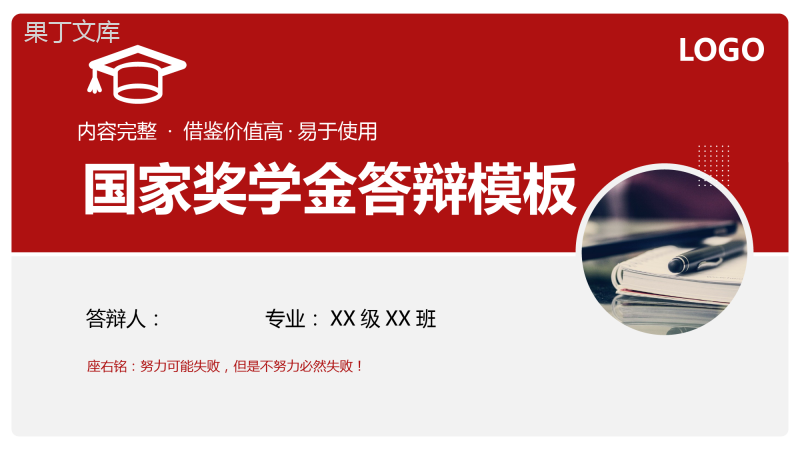 下载
下载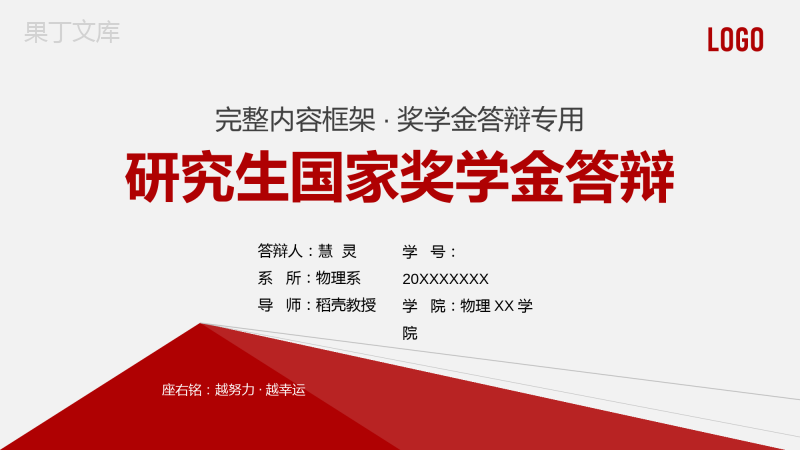 下载
下载 下载
下载 下载
下载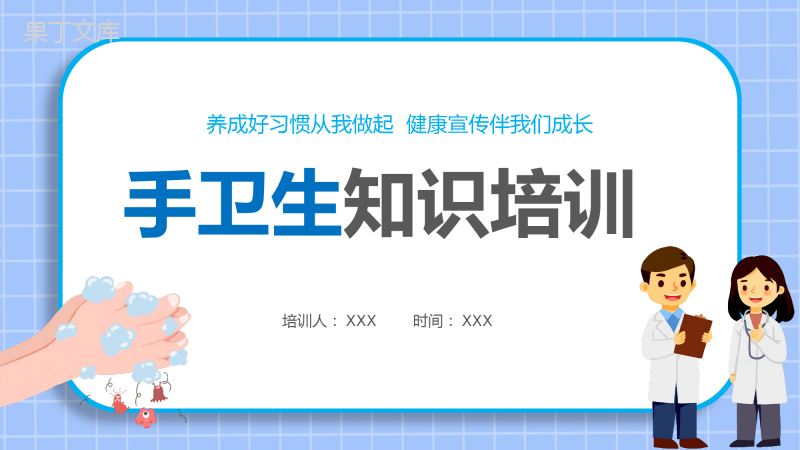 下载
下载 下载
下载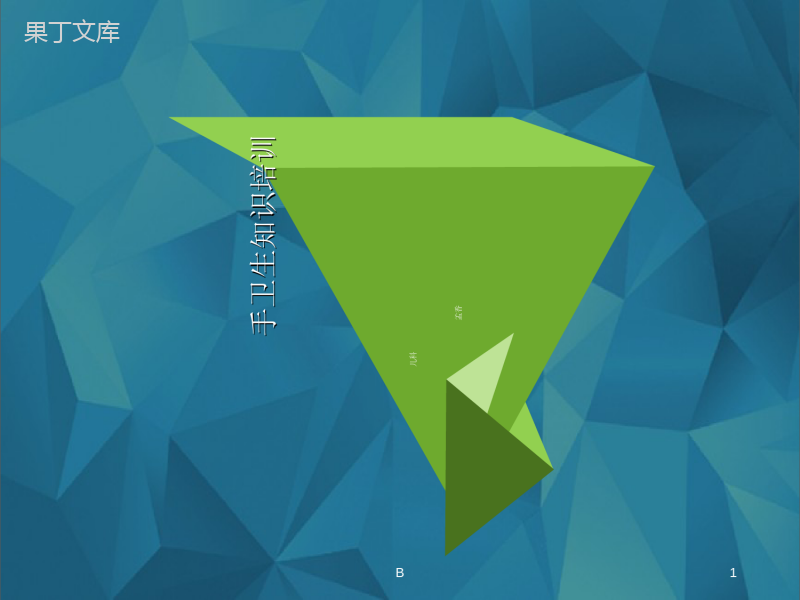 下载
下载 下载
下载 下载
下载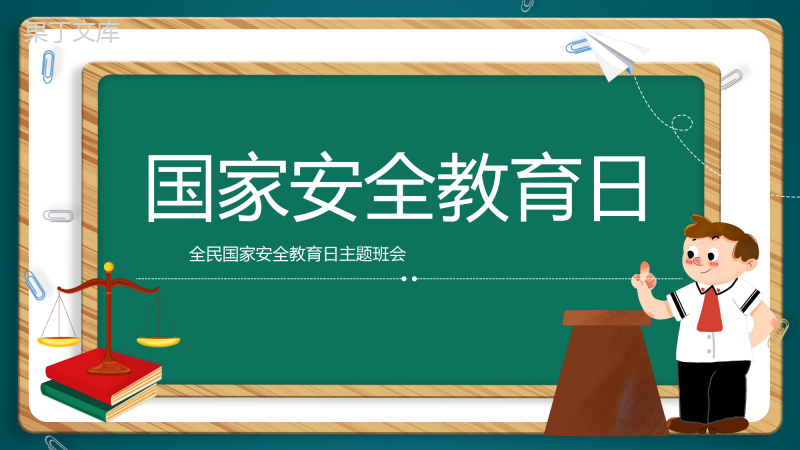 下载
下载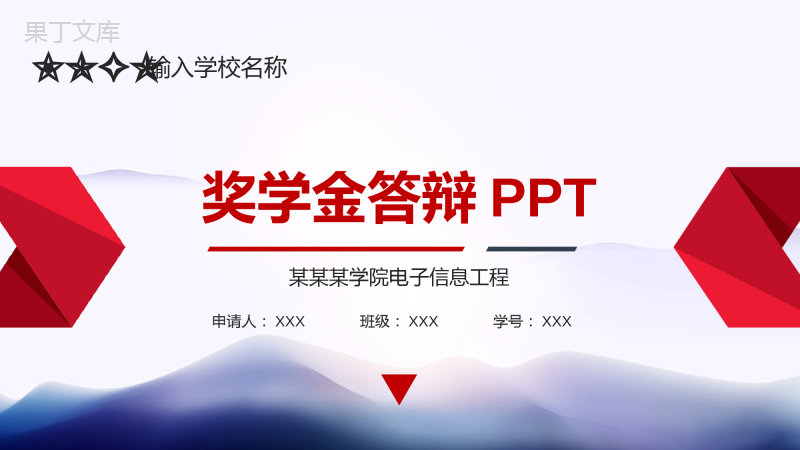 下载
下载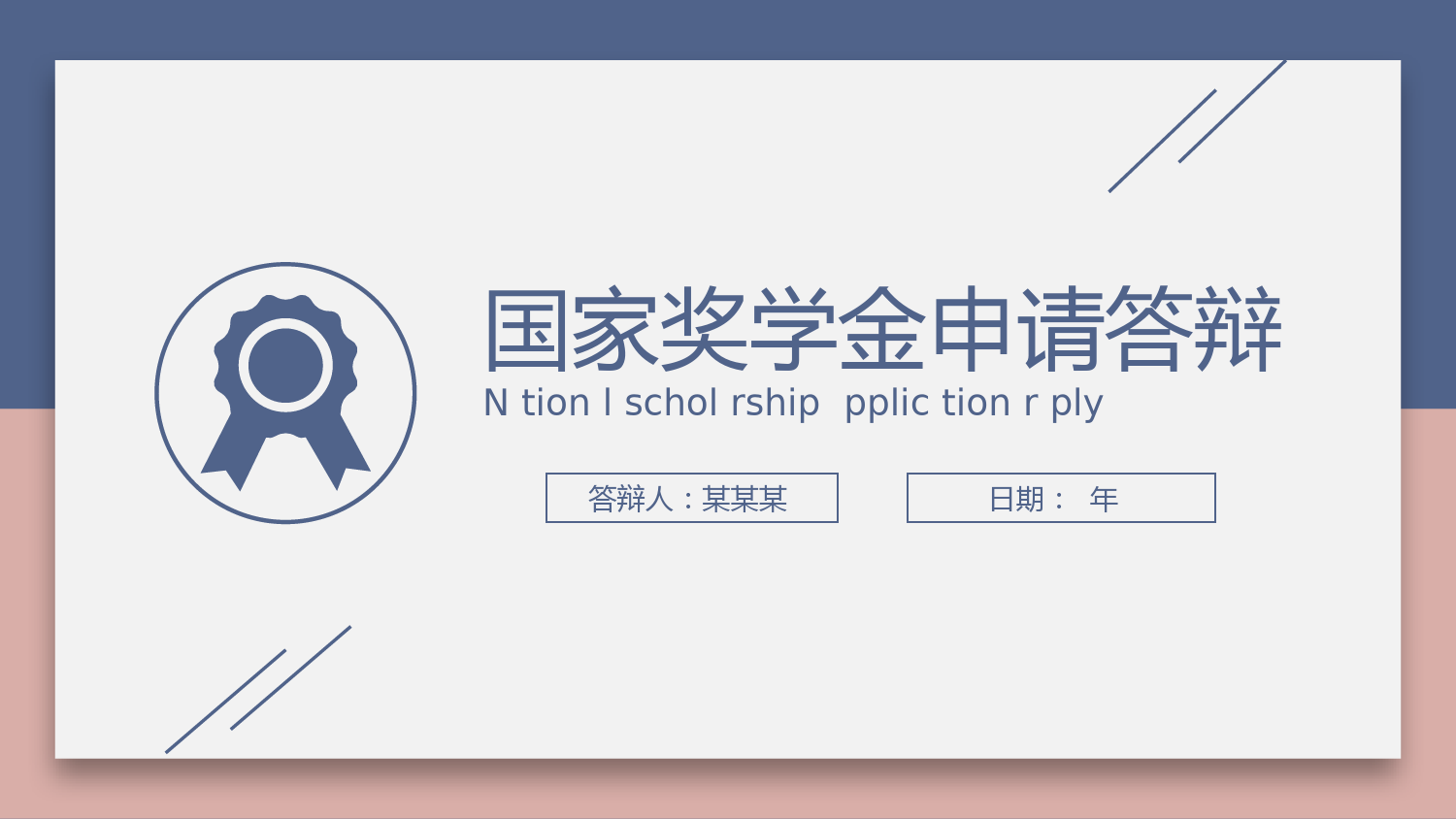 下载
下载